Kuinka laskea ikä syntymäpäivästä Excelissä
Microsoft Office Toimisto Microsoft Excel Sankari Kunnostautua / / April 02, 2023

Viimeksi päivitetty

Jos sinulla on henkilön syntymäaika, saatat haluta selvittää, kuinka vanha hän on. Opi laskemaan ikä syntymäpäivästä Excelissä tämän oppaan avulla.
Jos sinulla on Excelissä tietojoukko, joka sisältää useita syntymäpäiviä, saatat haluta tietää niiden ihmisten nykyisen iän, joille kyseiset päivämäärät kuuluvat. Onneksi Excelin avulla on helppo laskea henkilön ikä syntymäpäivästä lähtien.
Sinulla on useita vaihtoehtoja tehdä tämä. Ensinnäkin voit laskea iän vuosina. Jos haluat olla vieläkin tarkempi, voit laskea jonkun iän vuosina, kuukausina ja päivinä. On myös mahdollista laskea, kuinka vanha joku on missä tahansa määrittämässäsi iässä.
Jos haluat tietää, kuinka ikä lasketaan syntymäpäivästä Excelissä, noudata alla olevia ohjeita.
Kuinka laskea nykyinen ikä syntymäpäivästä Excelissä
Voit käyttää useita Excel-funktioita laskeaksesi henkilön iän. Paras käytettävä toiminto riippuu iän näyttämiseen käytettävästä muodosta.
Kuinka laskea nykyinen ikä kokonaisina vuosina
Jos haluat laskea jonkun nykyisen iän syntymäpäivästä, paras vaihtoehto on käyttää YEARFRAC toiminto. Tämä palauttaa valmistuneiden vuosien kokonaismäärän plus kuluvan vuoden murto-osan.
Koska ihmiset yleensä ilmoittavat ikänsä valmiina vuosina, voimme lyhentää tuloksen desimaaliosan poistamiseksi ja jättää vain vuosien määrän.
Iän laskeminen vuosina YEARFRACin avulla:
- Avaa Excel.
- Napsauta solua, jossa haluat iän näkyvän.
- Tyyppi =TRUNC(YEARFRAC(
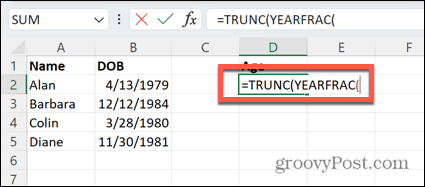
- Valitse solu, joka sisältää syntymäajan.
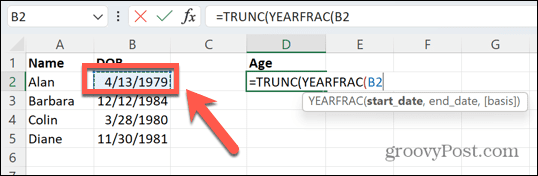
- Tyyppi ,TÄNÄÄN())) ja paina Tulla sisään.
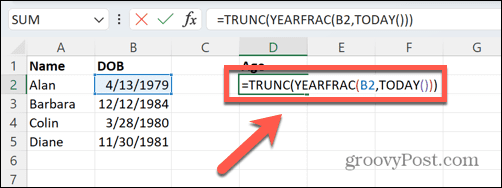
- Henkilön ikä vuosina lasketaan.
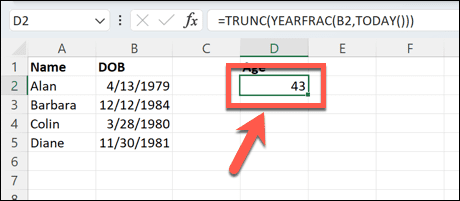
- Jos sinulla on muita laskettavia iät, napsauta solua, joka sisältää kaavan, ja napsauta ja pidä alhaalla solun oikeassa alakulmassa olevaa pientä neliötä.
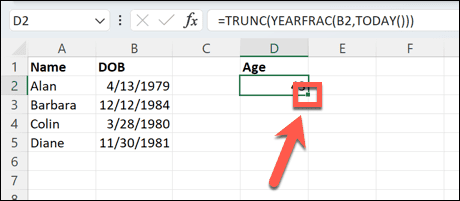
- Vedä alas käyttääksesi kaavaa muihin soluihin.
- Vapauta hiiri – muut ikäsi laskevat.
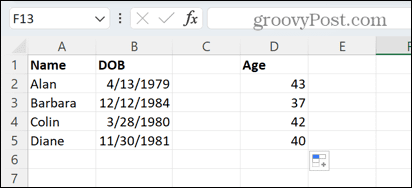
Kuinka laskea nykyinen ikä vuosina ja kuukausina
Yllä oleva menetelmä antaa jonkun iän vuosina hänen syntymäajansa perusteella, mutta saatat haluta olla tarkempi. Jos näin on, voit käyttää eri funktiota laskeaksesi jonkun iän vuosina ja kuukausina.
Iän laskeminen vuosina ja kuukausina Excelissä:
- Napsauta solua, jossa haluat iän näkyvän.
- Tyyppi =DATEDIF(
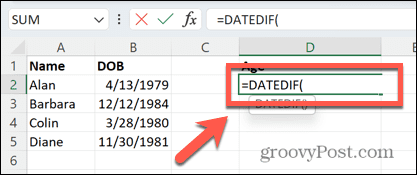
- Napsauta solua, joka sisältää syntymäajan.
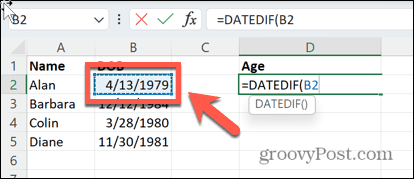
- Tyyppi ,TODAY(),"Y") & "Vuodet ja " & DATEDIF(
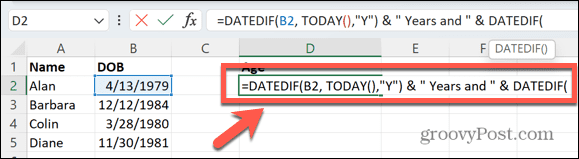
- Napsauta uudelleen solua, joka sisältää syntymäajan.
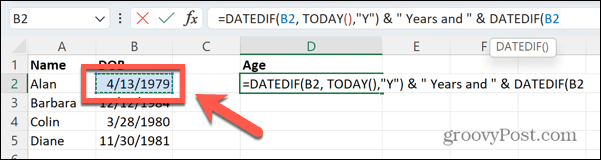
- Tyyppi ,TÄNÄÄN(),"YM") & "Kuukaudet" ja paina Tulla sisään.
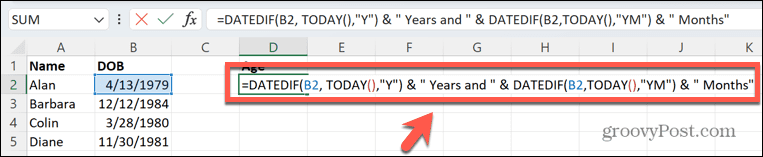
- Ikä vuosina ja kuukausina lasketaan.
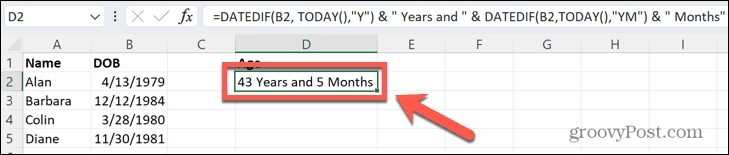
- Jos haluat käyttää kaavaa muihin soluihin, napsauta ja pidä neliötä solun oikeassa alakulmassa ja vedä se alas.
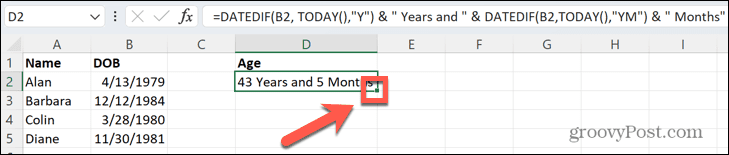
- Muut iät on nyt laskettu.
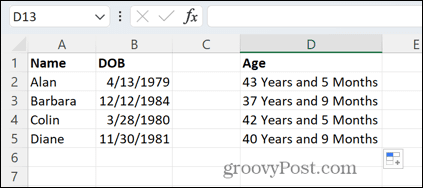
Kuinka laskea nykyinen ikä vuosina, kuukausina ja päivinä
Jos haluat olla vieläkin tarkempi, voit sisällyttää vuodet, kuukaudet ja päivät. Tämä käyttää samaa DATEDIF kaava kolme kertaa laskeaksesi jokainen osa erikseen.
Iän laskeminen vuosina, kuukausina ja päivinä Excelissä:
- Napsauta solua, jossa haluat iän näkyvän.
- Tyyppi =DATEDIF(
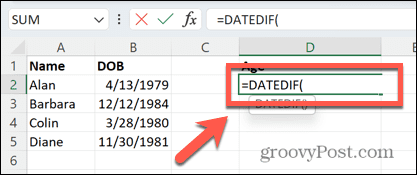
- Napsauta solua, joka sisältää syntymäajan.
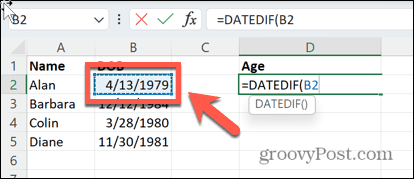
- Tyyppi ,TODAY(),"Y") & "Vuodet ja " & DATEDIF(
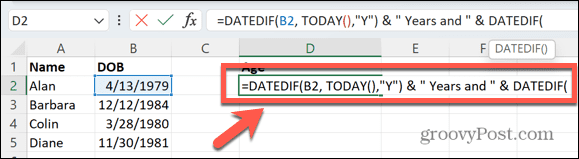
- Napsauta uudelleen solua, joka sisältää syntymäajan.
- Tyyppi ,TODAY(),”YM”) & ” Kuukaudet ja ” DATEDIF(
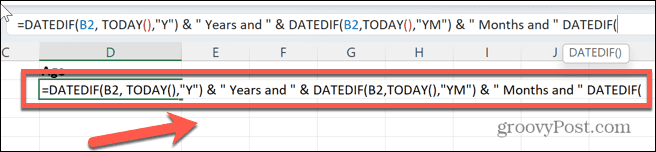
- Napsauta syntymäpäivän sisältävää solua vielä kerran.
- Tyyppi ,TÄNÄÄN(),"MD") & "Päiviä" ja paina Tulla sisään.

- Ikä lasketaan vuosina, kuukausina ja päivinä.
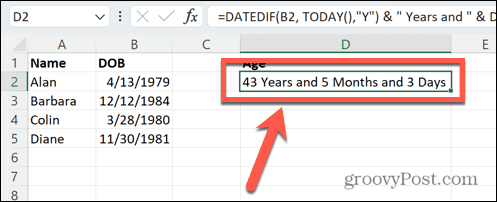
- Jos haluat käyttää kaavaa muihin soluihin, napsauta ja pidä alhaalla solun oikeassa alakulmassa olevaa pientä neliötä ja vedä sitä alaspäin.
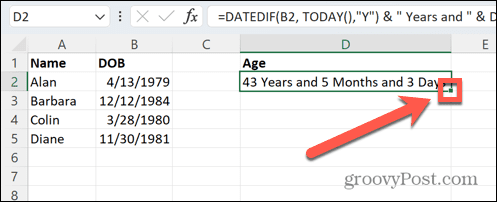
- Muut iät laskevat.
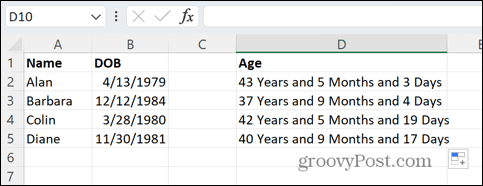
Kuinka laskea ikä tiettynä päivänä Excelissä
Kaikki yllä olevat menetelmät käyttävät TÄNÄÄN funktio laskea henkilön syntymäajan ja tämän päivän välisen eron ja ilmoittaa hänen ikänsä tänään. On mahdollista laskea jonkun ikä minä tahansa valitsemanasi päivämääränä korvaamalla TÄNÄÄN päivämäärällä, jota haluat käyttää.
Iän laskeminen tietyltä päivämäärältä Excelissä:
- Napsauta solua, jossa haluat iän näkyvän.
- Tyyppi =TRUNC(YEARFRAC(
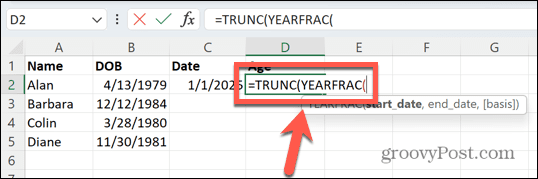
- Napsauta solua, joka sisältää syntymäajan.
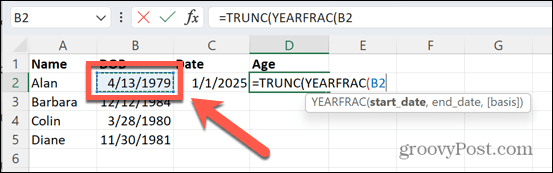
- Kirjoita pilkku ja napsauta sitten solua, joka sisältää tietyn päivämäärän, jota haluat käyttää.
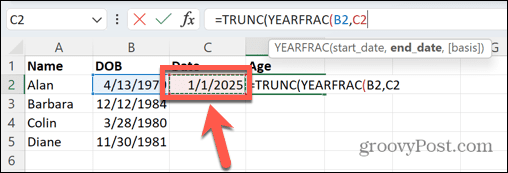
- Kirjoita kaksi suljettua hakasuljetta ja paina Tulla sisään.
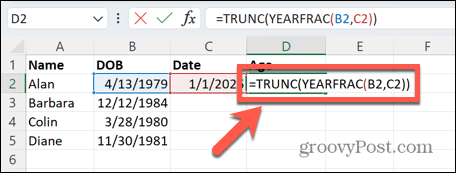
- Ikä määrättynä päivänä lasketaan.
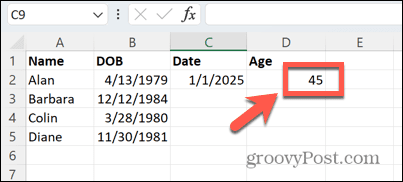
- Jos muutat määritettyä päivämäärää, ikä lasketaan automaattisesti uudelleen.
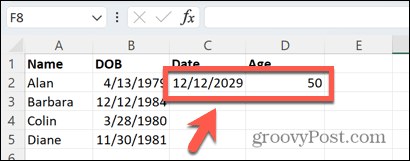
Hyödynnä Excelin tehoa
Exceliä voidaan käyttää paljon muuhunkin kuin vain tietotaulukoihin. On olemassa valtava valikoima toimintoja, joiden avulla voit laskea melkein mitä tahansa. Ikä laskeminen syntymäpäivästä Excelissä on vain yksi esimerkki.
Käyttämällä samanlaisia toimintoja voit käytä Exceliä palveluvuosien laskemiseen auttaa laskemaan bonusmaksuja. Voit käyttää toimintoja poistaa kellonajan päivämääräleimasta Excelissä. Voit jopa saada Excel soittamaan herätyskelloa kun tietosi saavuttavat tiettyjä arvoja.
Kuinka löytää Windows 11 -tuoteavain
Jos sinun on siirrettävä Windows 11 -tuoteavain tai vain tehtävä käyttöjärjestelmän puhdas asennus,...
Kuinka tyhjentää Google Chromen välimuisti, evästeet ja selaushistoria
Chrome tallentaa selaushistoriasi, välimuistisi ja evästeet erinomaisesti selaimesi suorituskyvyn optimoimiseksi verkossa. Hänen tapansa...
Myymälähintojen vastaavuus: Kuinka saada verkkohinnat kaupassa tehdessäsi ostoksia
Myymälästä ostaminen ei tarkoita, että sinun pitäisi maksaa korkeampia hintoja. Hintavastaavuustakuiden ansiosta saat verkkoalennuksia tehdessäsi ostoksia...



